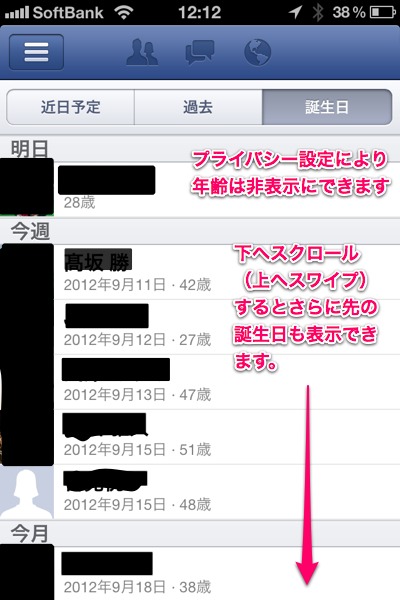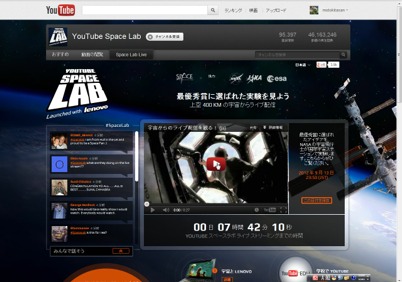こんにちは。
@OfficeTAKUです。
Officeでは多くの便利な、親切な機能が存在します。
開発者の皆さんが一生懸命考えてくれたものなので、なるべく使う、慣れるようにしようとは思いますが、従来とインターフェースが違ったり、操作方法が違ったりするとついついイライラしてしまいますね。
今日はそんな機能の一つ、Office 2007から導入された「ミニ ツールバー」のお話しです。
ミニ ツールバーとは
Office2010(または2007)のWord,Excel,PowerPoint,Outlookで範囲選択をした時に表示される小さなツールバーを ミニ ツールバー といいます。
ミニ ツールバーは、フォントの種類やスタイル、サイズ、配置、テキストの色、インデント レベル、箇条書きなどの書式設定が行えます。
範囲選択すると自動的に現れてくれるため、慣れてくれば便利なのでしょう。
しかし、2003以前のユーザーやマウスの扱いにも慣れていなくて「範囲選択がまだうまくできない」という初心者の方にとってはとっても厄介なしろものです。知らないうちに太字になったり、色が変わったり、ということが多々あります。
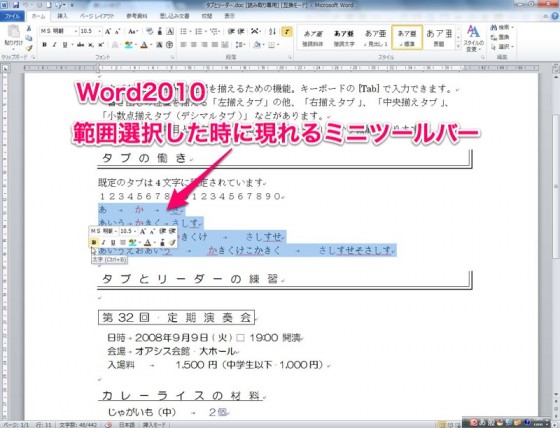
このミニ ツールバーがうざくて困る場合は非表示にすることができます。
ミニツールバーを非表示にする-[オプション]ダイアログボックス
こうしたOfficeの親切な(おせっかいな)機能の多くは[オプション]ダイアログボックスで制御できるようになっています。
まずは[オプション]ダイアログボックスの表示方法を覚えておきましょう。
[オプション]ダイアログボックスを表示する
ミニツールバを非表示にする:[オプション]ダイアログボックスでの操作
- [基本設定]をクリックします。
- [選択時にミニツールバを表示する(M)]のチェックボックスをクリックしチェックを外します。
- [OK]ボタンをクリックします。
- [Wordのオプション]ダイアログボックスが閉じます。
以上で設定完了です。
以後、選択時にミニツールバは表示されなくなります。
[ad#ad-2-468-60]
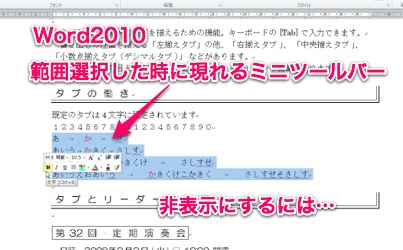
![20120912_word-mini_02 Word2010 [ファイル]メニュー−[オプション]](https://office-taku.com/wp/wp-content/uploads/20120912_word-mini_02.jpg)
![20120912_word-mini_03 Word2010[オプション]ダイアログボックス](https://office-taku.com/wp/wp-content/uploads/20120912_word-mini_03-560x403.jpg)